محصولات زیادی وجود دارند که ادعا می کنند در دادن دندانهای سفید مرواریدی سریع عمل می کنند. با لبخندهای ما همان چیزی است که بیشتر مردم در ابتدا در یک عکس نگاه می کنند ، بسیاری از مردم دوست دارند یک عکس زیبا داشته باشند. با این وجود هیچ چیزی سریعتر از این نیست که فقط فتوشاپ تصاویر خود یا دیگران را بدست آورید. و انجام این کار بسیار آسان است.
در این مقاله شما می توانید در عکس های پرتره و همچنین طبیعی جلوه دادن دندان ها در عکس های پرتره گام بردارید. سفید بودن بیش از حد دندان ها می تواند تقلبی به نظر برسد ، بنابراین خوب است که از تکنیک های موجود برای سفید کردن دندان ها در فتوشاپ آگاهی داشته باشید. ">
دندانهای سفید در فتوشاپ با رنگ و اشباع
بهترین راه برای سفید کردن دندان ها در فتوشاپ استفاده از لایه تنظیم Hue & Saturation بر روی تصویر شما است. این امر سفید کردن دندانها را نه تنها برای یک شخص ، بلکه در صورت لزوم چندین نفر را آسان می کند. شما می خواهید دندان های چند نفر را به طور جداگانه انتخاب و سفید کنید ، زیرا ممکن است یک نفر به تنظیمات متفاوت از دیگری احتیاج داشته باشد.
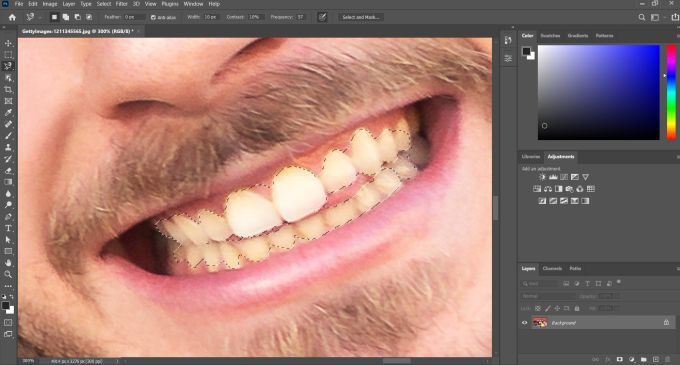
اگر برای انتخاب یک انتخاب تمیز مشکل دارید ، زیاد نگران نباشید زیرا بعداً می توانید آن را تمیز کنید.
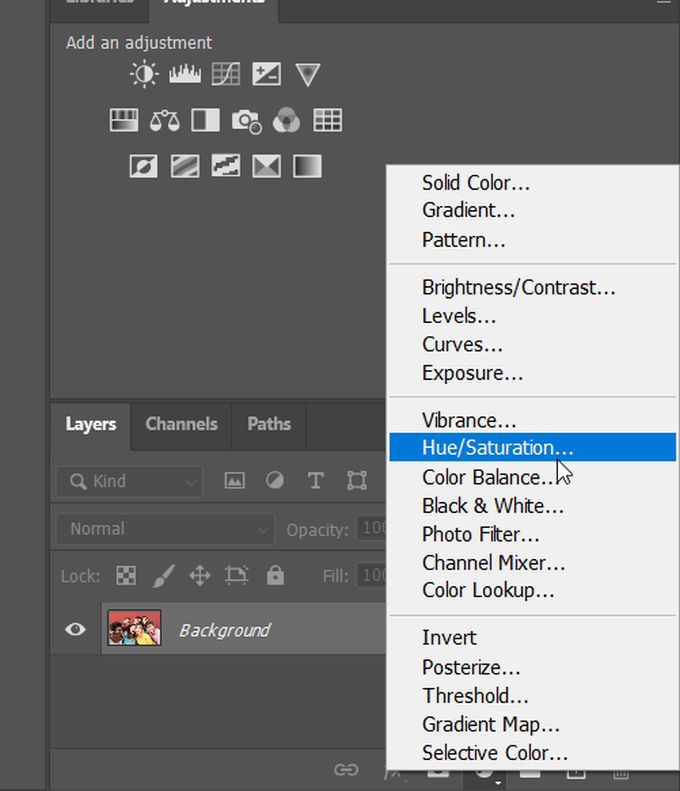
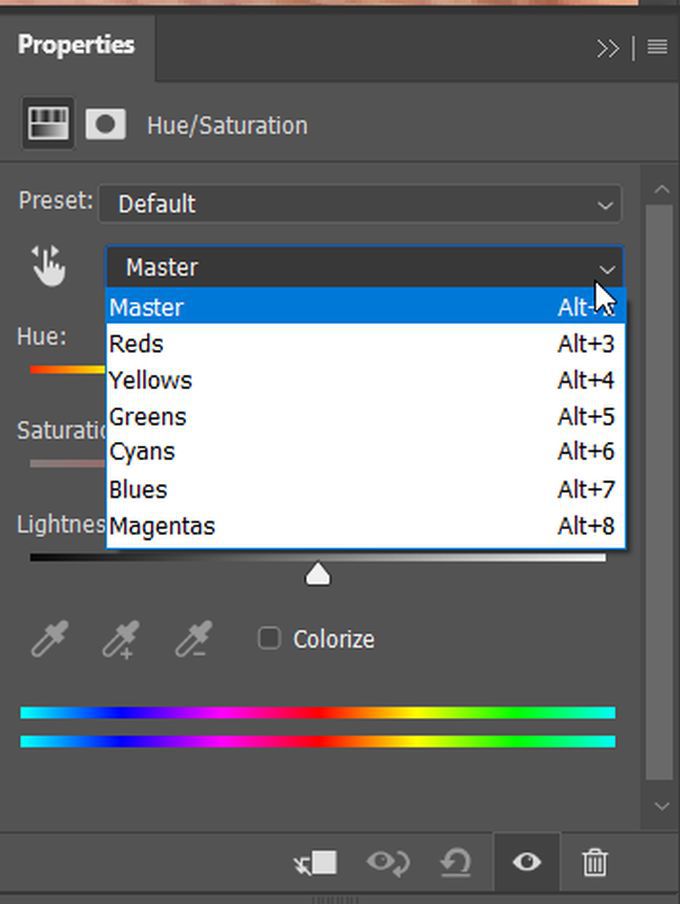
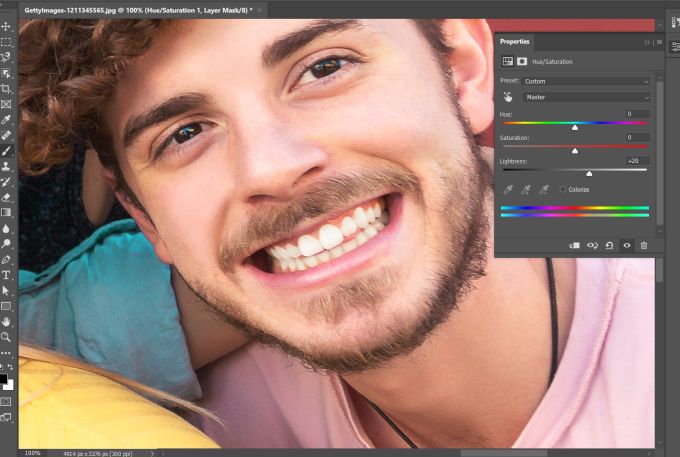
تمیز کردن لبه ها
ممکن است انتخاب دقیق دندان ها دشوار باشد. دلیل این امر این است که برخی از تغییرات لایه تنظیم نیز بر نواحی اطراف دندان تأثیر می گذارد. با این وجود می توانید به راحتی این کار را تمیز کنید.
ابزار قلم مو را انتخاب کنید و مطمئن شوید که رنگ قلم موی پیش زمینه شما سیاه باشد. دلیل این امر این است که با لایه های تنظیم فتوشاپ ، می توانید از لایه های پوششی برای پنهان کردن یا نشان دادن قسمت هایی از تنظیم استفاده کنید. با استفاده از قلم مو ، می توانید رنگ سیاه را برای پاک کردن هر قسمت از تنظیمات ، و سفید را برای رنگ آمیزی دوباره آن رنگ کنید.
In_content_1 همه: [300x250] / dfp: [640x360]->بنابراین ، در این حالت ، برای رنگ آمیزی در مناطقی که نمی خواهید تحت تأثیر لایه تنظیم قرار بگیرند ، می خواهید از رنگ سیاه استفاده کنید. اگر اشتباه کنید ، همیشه می توانید رنگ پیش زمینه خود را به رنگ سفید تغییر دهید تا یک منطقه را دوباره رنگ آمیزی کنید.
دندانهای سفید کننده در فتوشاپ برای افراد مختلف
در برخی از عکسها ممکن است بیش از یک نفر داشته باشید که می خواهید دندانهایش را سفید کند. در این حالت بهترین کار برای ایجاد یک لایه تنظیم جداگانه دیگر برای این شخص است.
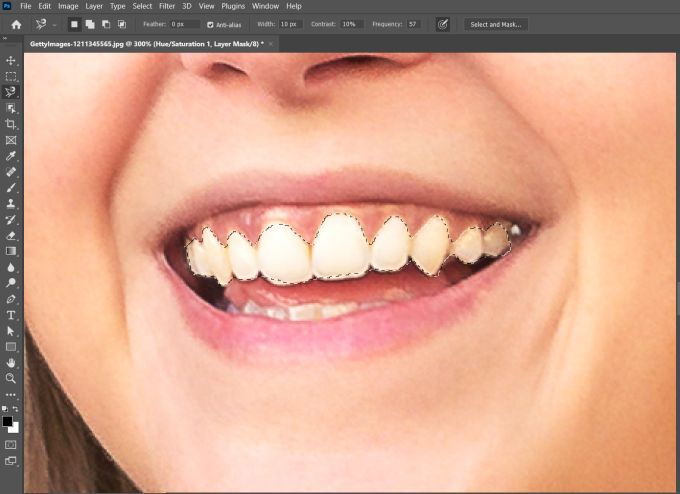
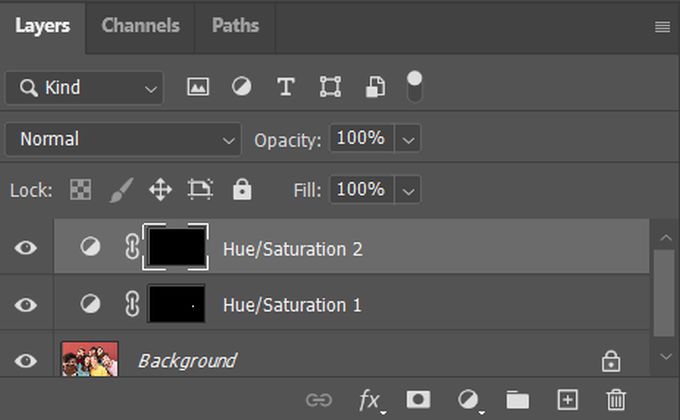
اگر می خواهید قبل از اضافه کردن تنظیمات ، به تصویر اصلی نگاه کنید ، می توانید بر روی نماد چشم در سمت چپ لایه های تنظیم در صفحه لایه انتخاب کنید تا به نسخه اصلی نگاه کنید.
سفید جلوه دادن دندان ها به طور طبیعی
هنگام استفاده از Hue & Saturation برای سفید کردن دندان ها در فتوشاپ ، می خواهید چند نکته را به ترتیب در ذهن داشته باشید. برای سفید کردن و روشن کردن بیش از حد انجام نشود. با انجام این کار می توانید تصویری را خیلی غیر طبیعی جلوه دهید.
در حالی که با کشویی اشباع رنگ های زرد را از روی دندان پاک می کنید ، باید بخاطر داشته باشید که همه دندان ها به طور طبیعی کمی زرد هستند. از بین بردن تمام آثار زرد باعث می شود لبخند کمی عجیب به نظر برسد. بنابراین ، به دنبال جلوه ای ظریف تر باشید تا آشکار نکنید که لمس صورت گرفته است.
در هنگام روشن شدن دندان ها نیز همین مورد وجود دارد. شما نمی خواهید کورکورانه سفید به نظر برسند (مگر اینکه این همان چیزی باشد که شما دنبال آن هستید) ، بنابراین دوباره ، هنگام تغییر لغزنده سبک ، به سطح ظریف تری بچسبید.
